Wieso lokale Facebook Werbung?
Triff Deine potenziellen Kunden dort, wo sie sich bewegen: online. Allein in Deutschland nutzen etwa 30 Millionen Menschen Facebook, viele davon täglich. Das durchschnittliche Alter der Nutzer steigt, sodass Du Dir sicher sein kannst, Kunden in jedem Alter ansprechen zu können – insofern Du es möchtest.
Ein weiterer Pluspunkt für Werbung auf Facebook ist die Möglichkeit des gezielten Targetings: Du bestimmst selbst, welche Zielgruppe Deine Anzeigen ausgespielt bekommt. Wähle Deine Kunden nach Interessen, Alter, Wohnort oder Sprache aus und erhalt so ein ganz neues Verständnis für Deine Kunden.
Das Ziel meiner Werbeanzeige
Was möchtest du mit der Facebook Werbung erreichen? Möchtest Du Markenbekanntheit erlangen? Die neuen Öffnungszeiten kommunizieren? Oder Verkäufe generieren? Je nach Deinem Ziel lässt sich auf Facebook eine Kampagne dazu anlegen. Wähle bei der Kampagnenerstellung zuerst das Ziel aus. Wir raten Dir zur Einstellung “Store Traffic”, um gezielt Kunden in der Nähe Ihres Geschäfts anzusprechen und mehr Laufkundschaft zu erzielen. Diese Einstellung ist auch für Unternehmen möglich, die mehr als eine physische Ladenadresse haben (zum Beispiel Bäckereiketten).
Bevor es mit dem Kampagnenziel “Store Traffic” losgehen kann, musst Du zuerst Deine Geschäftsstandorte sowie deren Öffnungszeiten zu Deinem Facebook Business Manager hinzufügen. Dazu gibt es hier eine Anleitung. Facebook zeigt keine Werbung für Geschäfte an, die dauerhaft während der Corona-Pandemie geschlossen sind.
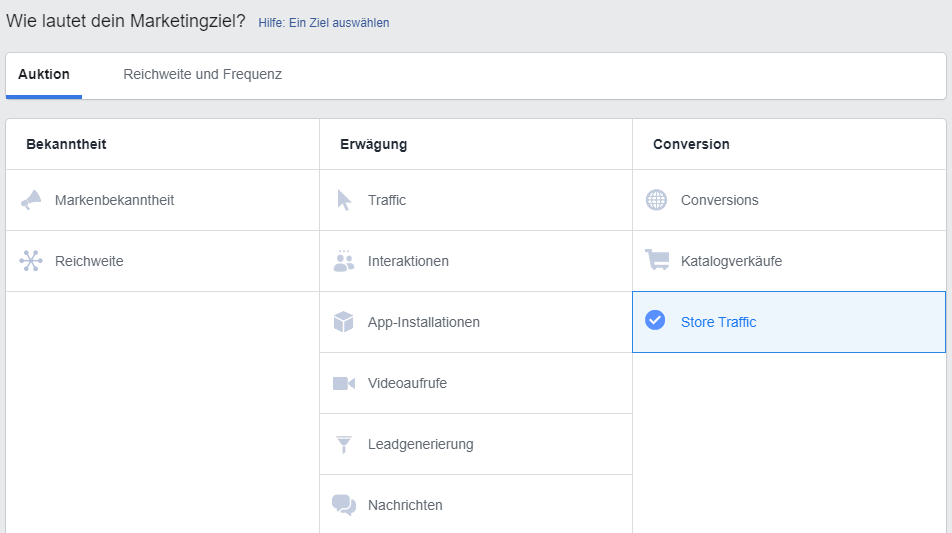
Kampagnenziel in Verbindung mit Änderungen des Serviceangebots
Hat Dein Geschäft geänderte Öffnungszeiten oder ist Dein Sortiment nur eingeschränkt verfügbar? Füge diese Informationen Deiner Facebook-Geschäftsseite hinzu. Diese Informationen kannst Du in der Werbeanzeige später abrufen. Informationen wie Du vorübergehende Änderungen Deines Serviceangebots einstellen, findest Du hier.
Eine Store Traffic Kampagne anlegen
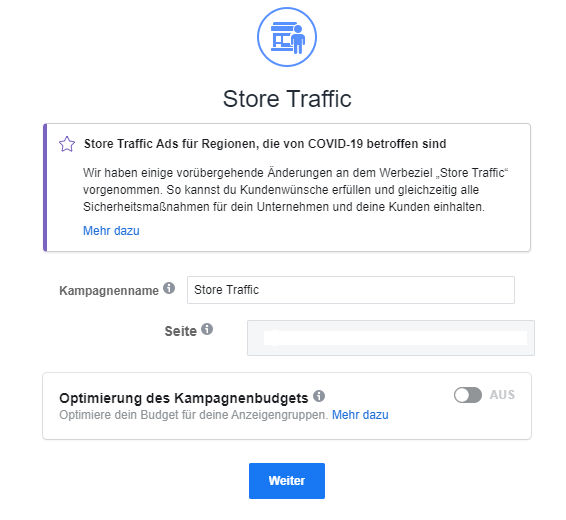
Nach der Benennung der Kampagne geht es weiter zum nächsten Schritt, der Zielgruppen Einstellung:
- Hier beginnst Du damit, der Zielgruppe einen Namen zu geben.
- Wähle danach Deine Facebook-Seite aus. Darunter kannst Du Dein Geschäft als Store-Set einfügen, indem Du es über die Adresse einfügst. Wenn vorhanden, können auch mehrere Geschäftsadressen eingefügt werden.
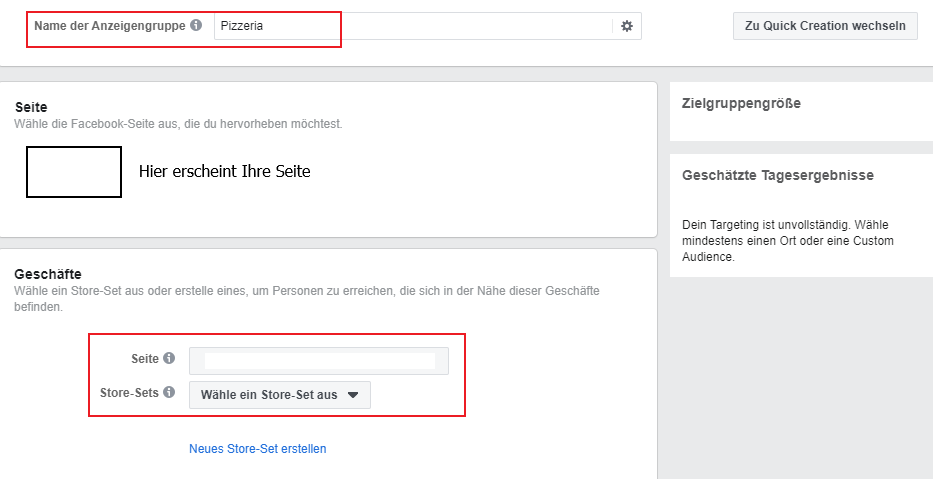
3. Wähle ein Store-Set aus: In unserem Beispiel wählen wir ein Geschäft in Frankfurt aus.
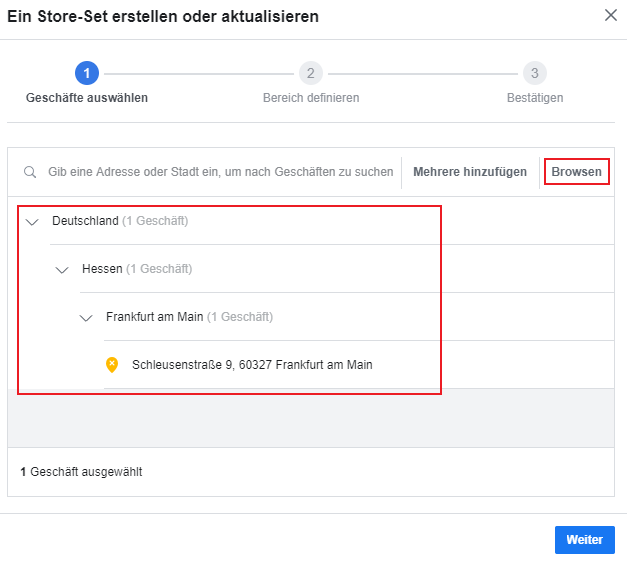
4. Definiere im nächsten Schritt den Bereich, in dem die Werbung ausgespielt werden soll. Je nach Größe der Stadt bzw. der Region, in der Dein Geschäft liegt, raten wir zum “Festen Umkreis” anstatt des “Automatischen Umkreis”. Das kommt aber ganz auf Deine Tätigkeit an. Ein Elektriker rechnet eher mit Anreisen in die umliegenden Dörfer/Städte, während ein Pizzalieferant lokaler tätig sein wird.
Wählst Du den “Automatischen Umkreis”, so errechnet Facebook den Radius anhand der Bevölkerungsdichte.
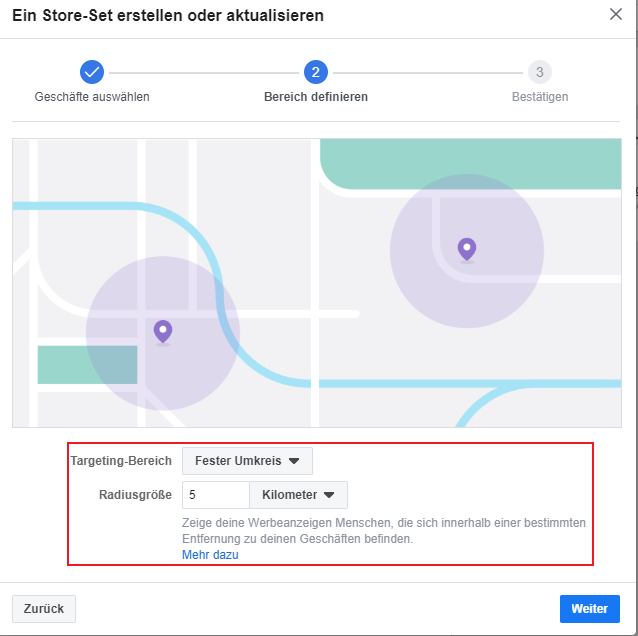
5. Zuletzt bestätige Deine Auswahl und Deinem Store Set einen Namen für künftige Kampagnen.
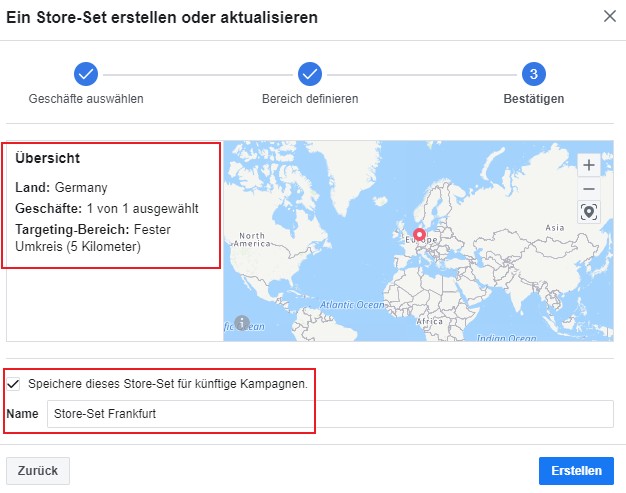
6. Nun siehst Du nochmal die Übersicht Deines Store-Sets. Halte im rechten Fenster die “Zielgruppengröße” sowie die “Geschätzten Tagesergebnisse” im Auge. Je nach Deinem Betrieb reichen Zielgruppen aus, die im vierstelligen Bereich sind, um erste Erfahrungen zu machen. Du kannst den Radius in der nächsten Kampagne vergrößern bzw. verkleinern, wenn der gewünschte Erfolg ausbleibt.
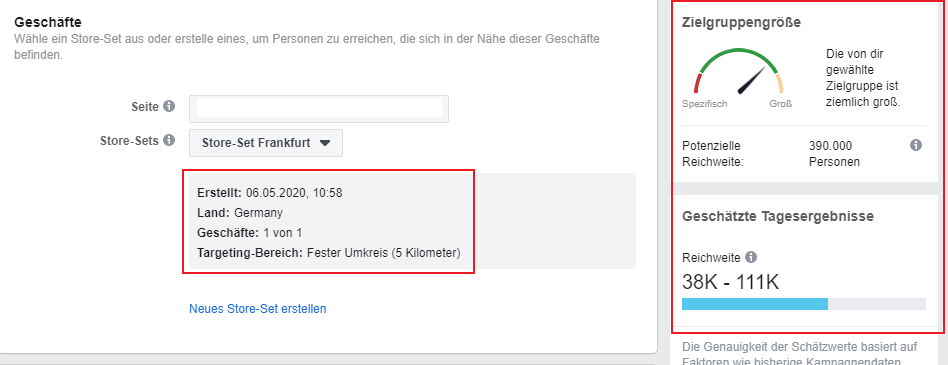
7. Wenn Du ein Store-Set erstellt hast kannst Du im nächsten Schritt die Zielgruppe nach Alter, Geschlecht oder bestimmten Interessen (Detailliertes Targeting) weiter eingrenzen. Hast Du kein Store-Set erstellt kannst Du es hier definieren.
8. Das detaillierte Targeting ist optional: Hier bestimmst Du die Zielgruppen nach bestimmten Interessen, Verhalten oder Berufen. Gib dafür Stichworte, Oberbegriffe oder Berufe in das Feld ein und wähle passende Begriffe aus. Wichtig ist dabei, dass Du Deine Zielgruppe zwar kennst, aber keine Haarspalterei betreibst. Wir haben meist die Erfahrung gemacht, dass Facebook sehr gut weiß, wer in Deine Zielgruppe passt und wer nicht. Daher raten wir von zu genauen, zu kleinen und zu spezifischen Zielgruppen dringend ab! Vertraue stattdessen auf den Algorithmus von Facebook. In unseren Beispiel geben wir Dir Ideen für die Zielgruppe einer Pizzeria.
9. Möchtest Du nur japanisch sprechende Facebook Nutzer mit Deiner Werbung ansprechen? Dann wähle unter “Sprache” japanisch aus. Bedenke dabei aber auch, dass Deine Werbeanzeigen auf Japanisch gestaltet werden müssen. Es können auch mehrere Sprachen wie zum Beispiel “japanisch, deutsch” ausgewählt werden. Auch die Eingrenzung der Sprache ist optional.
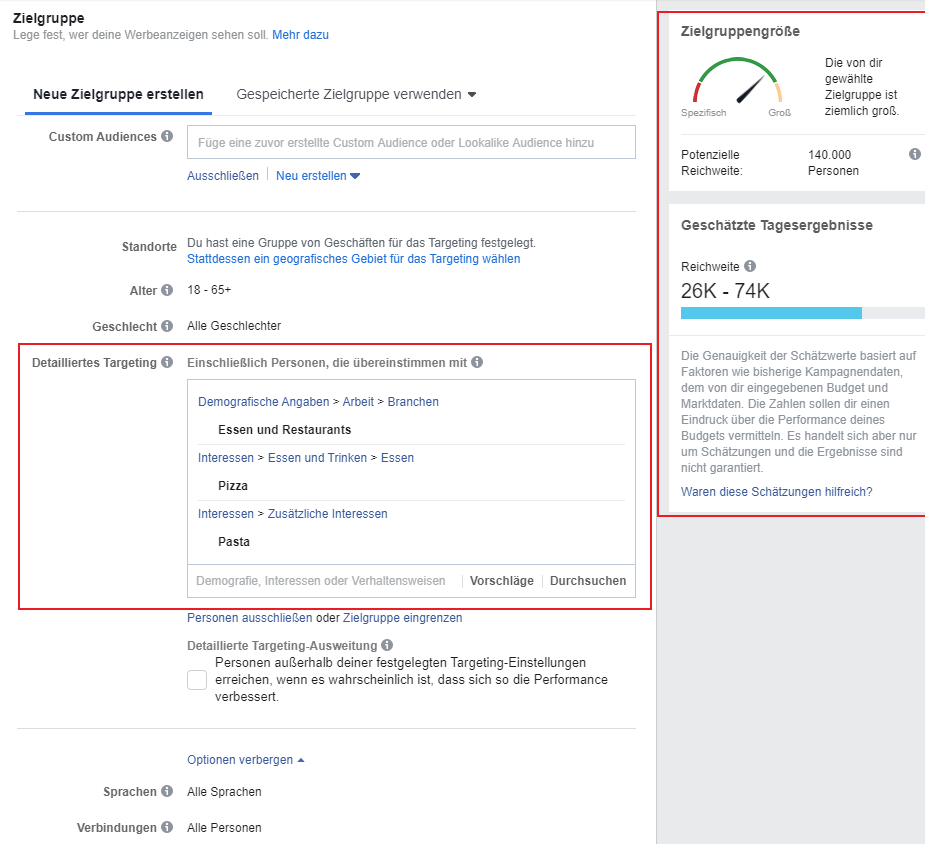
Lokale Werbeanzeigen auf Facebook richtig platzieren
Es ist wichtig zu erwähnen, dass Facebook aufgrund der aktuellen Covid-19 Situation die Anzeigen des Kampagnenziels “Store-Traffic” nur im mobilen Feed ausspielt. Weitere Einstellungsoptionen gibt es, wenn Du die “Manuelle Platzierung” auswählst:
- Gut ist auch, dass die Platzierung im Audience Network schon vor-deaktiviert ist. Das Audience Network, die Partnerseiten von Facebook, werden für lokale Anzeigen nicht benötigt und bedeuten nur hohe Streuverluste.
- Die Story-Formate sollten ausgeschlossen werden, wenn Du mit Videoanzeigen arbeitest, die länger als 15 Sekunden sind.
- Hast Du kein Business Profil von Instagram, bzw. dieses nicht mit Facebook verknüpft? Dann wird auch die Platzierung “Instagram” nicht verfügbar sein.
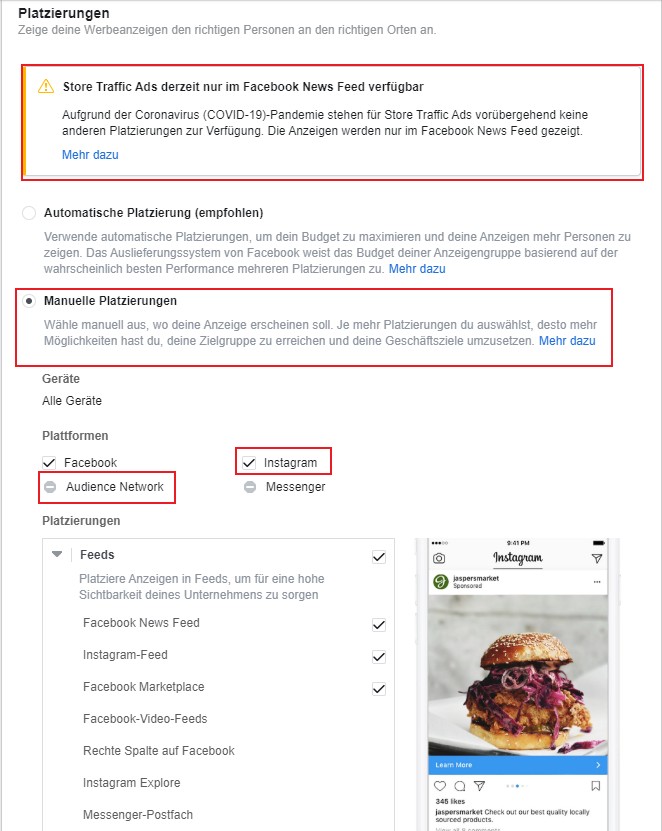
Budget und Laufzeit der lokalen Werbeanzeige
Das Budget und die Laufzeit kommt ganz auf die Werbeanzeige, die Größe der Zielgruppe und das persönliche Portemonnaie an. Für den Anfang raten wir, ein Tagesbudget von 10,00 € – 20,00 € zu verwenden. Falls das zu viel ist, kann man das Budget auch kleiner halten.
Die Laufzeit hängt vom Inhalt der Werbeanzeige ab. Ist es ein preisliches Angebot, dass Du Kunden in Deiner Umgebung in den nächsten zwei Wochen machen möchtest? Oder bietest Du es nur drei Tage an? Du kannst dafür ein Tages- oder Laufzeitbudget einstellen.
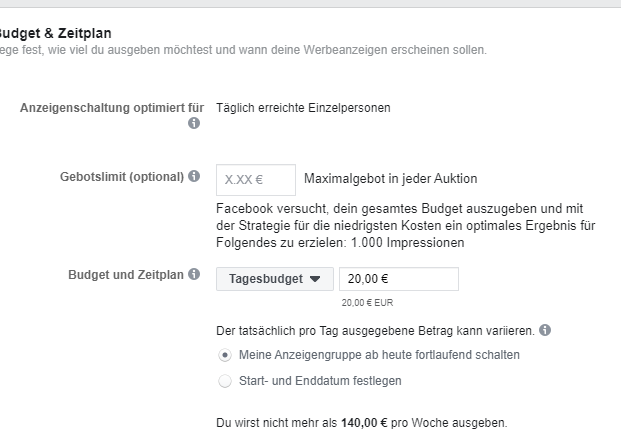
Hast Du mehrere Facebook-Seiten für Deine Geschäfte? Unter “Identität” kannst Du festlegen, ob die Anzeige über die Hauptseite des Unternehmens oder über die jeweilige lokale Seite des Geschäfts ausgeliefert werden soll.
Unter “Format” kannst Du dich für eine Karussell-Anzeige oder ein einzelnes Bild oder Video entscheiden. Füge im nächsten Schritt Deine Medien, also Deine Bilder hinzu. Wir raten hier zur Formatgröße 5:4. Als Nächstes brauchst Du nur noch Texte und Links zur Werbeanzeige hinzufügen.
Über das Standort-Symbol kannst Du die Adresse Deines Geschäfts direkt hinzufügen.
Lade unter “Bild” oder “Video/Slideshow” das gewünschte Medium hoch und füge einen Titel hinzu. Rechts in der Spalte siehst Du immer direkt die Vorschau Deiner Anzeige.
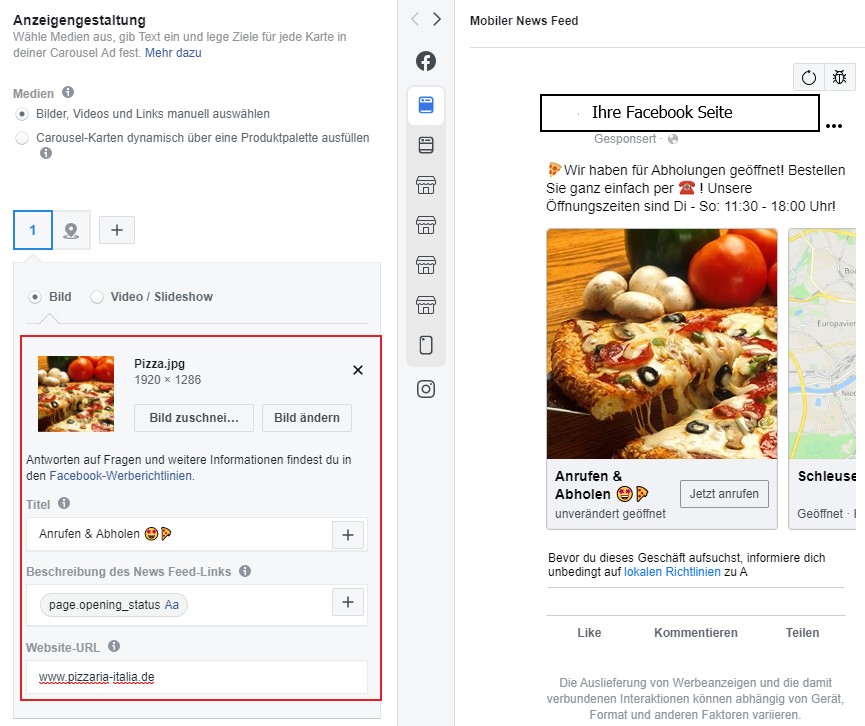

Der “Primäre Text” steht für die Beschreibung über Deiner Anzeige. Über das “+”-Symbol kannst Du vorgefertigte Textbausteine wie Adresse, Telefonnummer oder Öffnungszeiten (sofern auf Deiner Facebook-Seite angegeben) hinzufügen. Gib auch die Webseiten URL an.
Je nach Geschäftsziel kannst Du den Call to Action wählen. Sollen Kunden direkt kaufen oder einen Termin vereinbaren? Du kannst ihnen auch eine Nachricht über Deine Facebook-Seite zukommen lassen oder eine Route zu Deinem Geschäft planen lassen.
Mit diesem letzten Schritt hast Du die lokale Anzeige fertiggestellt.
Ende gut, alles gut
Alles, was Du dazu benötigst ist die Facebook Seite Deines Geschäfts, ein Bild oder Video für das Anzeigenbild, ein wenig Text zur Beschreibung der Anzeige, Informationen über Deine Zielgruppe und ein beliebiges Tages- oder Laufzeitbudget.
Hinzuzufügen ist noch, dass für die Kampagneneinstellung “Store Traffic” nicht unbedingt die Einbindung des Facebook-Pixels nötig ist. Möchtest Du jedoch Umsätze messen, kommst Du um diesen nicht herum.
Hast Du Fragen zur Einbindung des Facebook-Pixels? Dann lies diesbezüglich hier weiter oder kontaktiere uns

